Szinte minden új notebook, táblagép és okostelefon képes wifi kapcsolatra, ezen keresztül pedig az interneten kívül még könnyedén elérhetünk belső hálózatokat is, s csatlakozhatunk az ott megosztott eszközökhöz.
Az, hogy egy nyomtató képes legyen wifin keresztül csatlakozni a hálózathoz, nem különösebb újdonság, régóta vannak ilyen modellek, több gyártó termékpalettáján. A Brother viszont gyerekjátékká teszi e funkció konfigurálását és használatát. Egy MFC-J6910DW-es mindenesen gyakoroltunk.
Minden egyben
Első ránézésre ez a készülék is csak egy hagyományos all-in-one irodai segédeszköz. Nyomtat, faxol, szkennel, másol stb. Mivel A3-as méretig dolgozik, a mérete első ránézésre elég ijesztő, de ha van rá hely, akár otthon is megfér egy sarokban, bár az elsődleges célközönséget persze a kis irodák jelentik.
Tintasugaras nyomtatóról van szó, amely kellemes sebességgel és ha nem is teljes csendben, de halkan dolgozik. Ráadásul duplexben nyomtat A3-as méretig és nem csak a nyomtatás, hanem a szkennelés is megy neki duplex üzemmódban, A3-ban. Egyébként két szkenner is van benne, ebből az egyik automatán "eszi meg" a feldolgozandó anyagokat, a másik pedig hagyományos, síkágyas.

A készülékben találunk beépített kártyaolvasót és USB csatlakozási lehetőséget is, a csatlakoztatott memóriakártyákról, pendrájvokról közvetlenül a Brotheren választhatjuk ki, hogy mit szeretnénk nyomtatni. Érdekesség, hogy akár videókból is nyomtathatunk jeleneteket.

A Brother MFC-J6910DW elején a számtalan gomb mellett egy jó minőségű, színes, érintős kijelzőt is találunk, ennek segítségével gyakorlatilag minden funkciót és beállítási lehetőséget gond nélkül elérünk. Azonnal reagál az érintésre, nem kell vele hadakozni, a menü pedig magyar nyelven is elérhető, ráadásul elég átgondolt ahhoz, hogy a kézikönyv bújása nélkül is kiigazodjon rajta az, aki már találkozott legalább egy fénymásolóval.
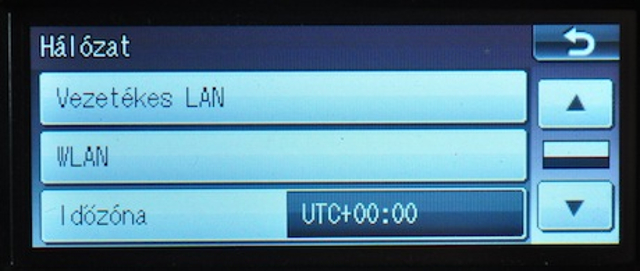
Extraként a bejövő faxokat akár nyomtatás nélkül, a kis kijelzőn is végignézhetjük (nem a világ legkényelmesebb megoldása, de kétség kívül praktikus és papírtakarékos ötlet).

Ha pedig már szóba jött a takarékosság, egy tintasugaras nyomtatónál a patronok cseréje sem utolsó szempont: az alap patronok töltöttsége - ISO szerinti - 600 oldal mind a 4 színben. Vannak nagyobb kapacitású patronok, ezek 2400 oldalra elegendő fekete, és 1200-1200 oldalra elegendő magenta, cián és sárga színű tintát tartalmaznak.
A készülék csatlakoztatható USB-vel mondjuk egy adott géphez, vagy Ethernet kábellel a céges/otthoni hálózathoz (a szokásos Brotheres megoldás, hogy az USB és LAN csatlakozókat a házon belülre rejtették), de ami igazán kellemes: vezeték nélkül is használhatjuk.
Nyomtatás és szkennelés vezetékek nélkül
A Brother MFC-J6910DW a fentiek alapján is jó választás lehetne sok kisebb irodába, de az igazi poén a készülékben a wireless kapcsolat, és annak megvalósítása (802.11n-es, vagyis kellően gyors wifi található benne).
Ahhoz, hogy a szerkezetet beüzemeljük a wifis kapcsolatra, gyakorlatilag csak tápcsatlakozóra és nagyjából egy percre van szükség. Az érintőképernyő segítségével alig 4-5 lépésben beállíthatjuk, milyen wi-fi kapcsolattal szeretnénk csatlakozni a hálózathoz. Természetesen ismeri a népszerű titkosítási eljárásokat és akár rejtett SSID mellett is pillanatok alatt megoldható a konfigurálás.
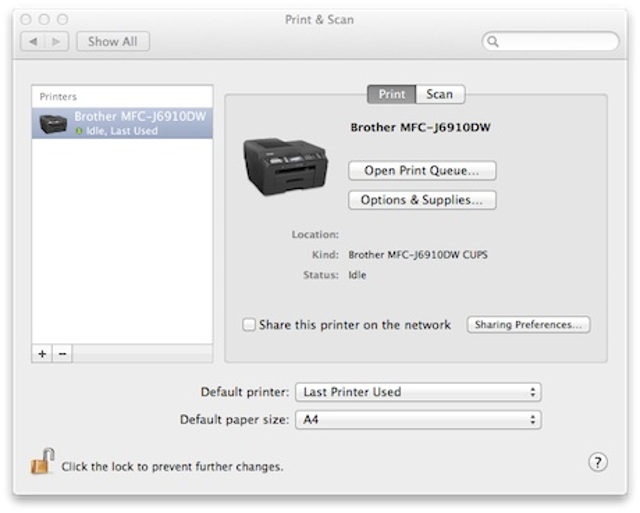
A telepítés egyszerűen megy a kapott CD-ről, de ha ez esetleg az idők folyamán elkallódna, Windows-ra a teljes csomag letölthető a gyártó oldaláról, az OS X Lion pedig azonnal észleli a készüléket a wifis hálózaton és letölti magának a szükséges drivereket. Mivel mindenképpen wi-fin keresztül akartunk dolgozni, s éppen nem volt a környéken Windowsos eszköz e célra, maradtunk egy MacBooknál. Miután a Brother MFC-J6910DW-t összelőttük a wi-fi routerrel az OS X Lion gond nélkül észlelte és telepítette, s ettől kezdve rendelkezésünkre állt a nyomtatási és szkennelési lehetőség. Utóbbinál választhattunk a készülék két szkennere közül is, szóval teljes volt a kényelem, minden azonnal működött. A szomszéd szobában található Brother és a MacBook remekül megértették egymást a wi-fi routeren keresztül (azonos hálózatban).
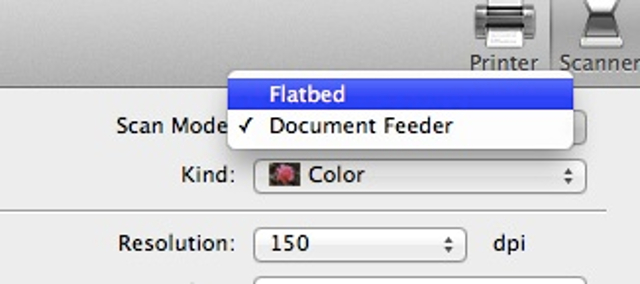
Ezután extrémebb megoldást szerettünk volna: nyomtatni és szkennelni mobiltelefonnal. Aki rávágja, hogy ez lehetetlen, az bizony téved. A Brother iOS-re és Androidra is kiadott egy-egy ingyenesen letölthető kis alkalmazást, amelynek segítségével mindkét feladat megoldható. Ha tehát iPhone, iPad, vagy valamilyen androidos okostelefon van a kezünkben, az iPrint&Scan nevű szoftver segítségével gond nélkül használhatjuk a szkennert wi-fin keresztül. A beolvasott kép vagy dokumentum közvetlenül a mobilunkon landol. Ugyanígy a fotók nyomtatása is kényelmesen megoldható.
Sajnos iOS alatt például a Pages-ből így nem tudunk dokumentumot nyomtatni az Apple AirPrint megoldásán keresztül. Az iPhone alapból nem látja az AirPrinten keresztül a nyomtatót.
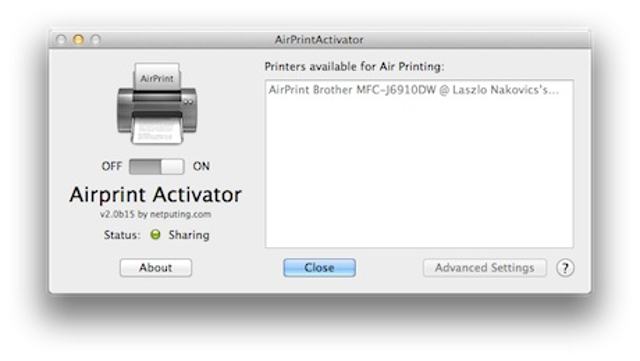
Ezen nálunk az AirPrint Activator segített (ezzel engedélyezhetjük az AirPrint használatát az azzal hivatalosan nem kompatibilis készülékeknél és a 2.0-ás béta Lion alatt is kifogástalanul működik). Ennek bevetése után már simán nyomtatott a Pages, vagy bármely erre alkalmas iOS alkalmazás is az iPhone-ról, a wi-fin keresztül (viszont ilyenkor az adott gép osztja meg a nyomtatót az iOS készülékkel!).
Bár mi most OS X alatt próbáltuk mindezt, Windows alatt is minden megoldható a fentiek közül, beleértve az iOS esetében fontos AirPrintet is, bár Windowson azt másként kell konfigurálni.
A Brother mindent megtett azért, hogy a beüzemelést bárki el tudja végezni, s a nyomtató a vezeték nélküli elérésen felül is bőven rendelkezik annyi funkcióval és lehetőséggel, hogy megérje a 115 ezer forint körüli árát. A sebességével teljesen elégedettek voltunk, a két 250 lapos adagolótálca pedig már elég ahhoz, hogy egy kis irodát zökkenőmentesen kiszolgáljon. A Secure Function Lock funkciónak köszönhetően a rendszergazdák még a hozzáférési jogosultságot is könnyedén beállíthatják, s korlátozhatják a havi, heti nyomtatás mennyiségét. Akinek tehát fontos az A3-as méret nyomtatáshoz és szkenneléshez, szeretné kihasználni a vezeték nélküli lehetőségeket, de beérné egy színes tintasugaras megoldással is a lézerek helyett, annak érdemes közelebbről megismerkednie ezzel a típussal.










